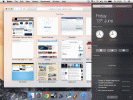Eszközhivatkozások
-
Android
-
iPhone
- Hiányzik az eszköz?
Időnként hibaüzenetet kaphat SMS küldésekor (rövidüzenet szolgáltatás). Számos tényező okozhatja ezt a problémát, beleértve a gyenge mobilhálózati jelet, ha nem megfelelő SIM-kártyát használ két SIM-kártyán telefonján, nincs elég mobilhitelje, és frissítenie kell telefonja szoftverét vagy törölnie kell az üzenetek alkalmazás gyorsítótárát és adat.
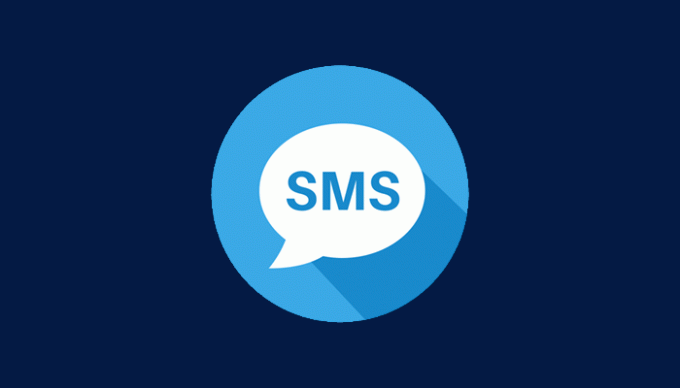
Íme néhány ok, amiért előfordulhat, hogy az SMS-e nem érkezik meg, és néhány dolog, amellyel megpróbálhatja orvosolni a problémát.
Az SMS-küldés hiányának javítása Android rendszeren
Számos oka lehet annak, hogy az SMS-e nem kézbesíthető Android-eszközökön, például a megfelelő SIM-kártyán mert az SMS nincs konfigurálva, nincs elég hitele, vagy előfordulhat, hogy a SIM-kártya nem megfelelő telepítve. Íme néhány javítás az Android-eszközökhöz, hogy az SMS-ei problémamentesen megfelelően működjenek.
Indítsa újra Android-eszközét
Android-eszközének újraindítása a leggyorsabb és legegyszerűbb módja az SMS-küldéssel kapcsolatos problémák megoldásának. Az újraindítás törli a legtöbb problémát, például az alkalmazáshibákat, és leállítja a memóriaszivárgást. Ha az eszköz újraindítása után ugyanazokkal a problémákkal találkozik, lépjen egy másik megoldásra.
Kapcsolja be és ki a Repülőgép üzemmódot
A nem Androidon elküldött SMS-eket hálózati probléma okozhatja. A Repülőgép mód be- és kikapcsolása frissíti a mobil- vagy Wi-Fi-hálózatot.
Az SMS alkalmazás kényszerített leállítása
Próbálja meg kényszeríteni a leállítást, majd indítsa újra az Üzenetek alkalmazást Android-eszközén az SMS-küldéssel kapcsolatos átmeneti problémák megoldásához. Ezt a következőképpen teheti meg Android-eszközén:
- Menj a beállításokhoz."

- Keresse meg az „Alkalmazások” elemet.

- Keresse meg és írja be az „Üzenetek” alkalmazást.

- Érintse meg a „Kényszer leállítás” elemet.

- Lépjen ki, indítsa újra az Üzenetek alkalmazást, és küldje el újra az SMS-t.
Törölje az Üzenetek alkalmazás gyorsítótárát
A gyorsítótár olyan tárolt adatok, amelyeket Android-eszköze a webhelyek és alkalmazások gyorsabb eléréséhez használ, ahelyett, hogy minden alkalommal újra kellene töltenie a fontos információkat. Ha az eszközön nem érkezik SMS, a Messenger alkalmazás gyorsítótárának és adatainak törlése segíthet megoldani a problémát. Az alábbi lépésekkel törölheti a Messages alkalmazás gyorsítótárát:
- Nyissa meg a „Beállítások” elemet a telefonján.

- Válassza az „Alkalmazások” lehetőséget.

- Lépjen be az „Üzenetek” alkalmazásba.

- Érintse meg a „Tárolás” lehetőséget.

- Nyomja meg az „Adatok törlése” és a „Gyorsítótár törlése” gombot.

- Indítsa újra az „Üzenetek” alkalmazást, és küldje el az SMS-t.
Frissítse az Üzenetek alkalmazást
A Messages alkalmazás frissítése kijavítja a kisebb hibákat és javítja a hatékonyságot. Az SMS-ek küldésével kapcsolatos problémák megoldásához frissítse a Messages alkalmazást az alábbi lépésekkel:
- Lépjen a „Play Áruházba”.

- Válassza ki a „Profil” képet a jobb felső sarokban.

- Érintse meg az „Alkalmazások és eszközök kezelése” lehetőséget.

- Válassza az „Elérhető frissítések” lehetőséget.

- Keresse meg az „Üzenetek” alkalmazást.

- Nyomja meg, majd válassza a „Frissítés” lehetőséget.

- Nyissa meg az „Üzenetek” alkalmazást, és küldje el újra az SMS-t.
Ellenőrizze az Android frissítéseket
Az Android rendszerfrissítések biztosítják a telefon zökkenőmentes működését, és kijavítják az SMS-küldéssel kapcsolatos problémákat. A telefon rendszerének frissítéséhez tegye a következőket:
- Menj a beállításokhoz."

- Görgessen az „A telefonról” részhez.

- Válassza a „Szoftverfrissítés” lehetőséget.

- Érintse meg a „Letöltés és telepítés” lehetőséget.
- A telefon frissítése után indítsa újra, és küldje el újra az SMS-t.
Távolítsa el, majd helyezze be újra a SIM-kártyát
Az SMS-küldést esetleg akadályozó SIM-problémák megoldásához vegye ki a SIM-kártyát, helyezze be újra, és próbálja meg újra elküldeni az SMS-t. Próbáljon meg másik SIM-nyílást is használni.
Ellenőrizze, hogy van-e elegendő hitele az előre fizetett számláján
Ha rendelkezik előre fizetett telefonszámlával, akkor az SMS sikeres küldéséhez elegendő kerettel kell rendelkeznie a számláján. Ellenőrizze hitelegyenlegét, és töltse fel, ha alacsony.
Legyen a rendszerüzenetkezelő alkalmazás az alapértelmezett
Vannak nagyszerű, harmadik féltől származó üzenetküldő alkalmazások az Android-eszközökhöz, de előfordulhatnak hibák vagy hibák is, annak ellenére, hogy jobb GUI-juk van, mint a rendszer Üzenetkezelő alkalmazásának. Annak teszteléséhez, hogy a harmadik féltől származó alkalmazás okozza-e az SMS-ek elküldését, állítsa be a rendszer Üzenetkezelés alkalmazását alapértelmezett beállításként, és onnan küldje el az SMS-t.
Végezzen gyári beállítások visszaállítását
Ha a sikertelen SMS-hibákat nem a SIM-kártya vagy egy harmadik féltől származó alkalmazás okozza, hanem maga az Android-eszköz, a gyári beállítások visszaállítása a legjobb megoldás. A lehetőség használata előtt győződjön meg arról, hogy minden adatáról biztonsági másolatot készített, majd tegye a következőket:
- Menj a beállításokhoz."

- Válassza a „Telefonról” lehetőséget.

- Érintse meg a „Gyári adatok visszaállítása” lehetőséget.

Az SMS nem küldése javítása iPhone készüléken.
Bosszantó, ha nem küldenek SMS-eket iPhone-járól, de kipróbálhat néhány hibaelhárítási módszert a probléma megoldására. Ezek közé tartozik a jelerősség ellenőrzése, a hálózati beállítások visszaállítása, az iOS frissítése és az iPhone újraindítása.
Frissítse iPhone iOS-ját
Az iPhone készülékeket folyamatosan frissíteni kell a legújabb iOS-verzióra, mivel a frissítések a legtöbb hibát és szoftverproblémát kezelik, például az SMS-ek küldésének hiányát. Győződjön meg arról, hogy iPhone-ja jó Wi-Fi hálózathoz csatlakozik, majd kövesse az alábbi lépéseket az iOS frissítéséhez:
- Nyissa meg a „Beállítások” elemet iPhone-ján.

- Érintse meg az „Általános” elemet.

- Válassza a „Szoftverfrissítés” lehetőséget.

- Ha van egy függőben lévő frissítés, egy gomb a „Letöltés és telepítés” felirattal fog megjelenni.
Ellenőrizze a hálózati jelet
Az MMS-nek (multimédiás üzenetküldő szolgáltatásnak) és az SMS-nek mobilhálózatra van szüksége az iPhone-on az üzenetek küldéséhez Az iMessage adatforgalmat vagy Wi-Fi-t használ. Ellenőrizze, hogy a megfelelő típusú üzenetet (SMS) küldi-e, majd ellenőrizze a hálózatot jel. A mobilkapcsolatokat befolyásolhatják a hackerek, a szörnyű időjárás vagy a hely.
Tekintse meg a hálózati jel által megjelenített sávok számát az állapotsor jobb felső sarkában. Ha kevés sáv van, a hálózati szolgáltatás gyenge. Ha „Nincs szolgáltatás”, akkor nincs jel. Ennek javításához menjen át egy jobb hálózati vételű helyre, és próbálja meg újra elküldeni az SMS-t. Ha az Ön térségében várhatóan jó a jel, de nem, forduljon a hálózati ügyfélszolgálathoz.
Indítsa újra az iPhone készüléket
Az iPhone újraindítása törli az ideiglenes memóriát, és eltávolítja az SMS-küldést befolyásoló hibákat az iPhone-on. Az iPhone X vagy újabb modellek újraindításához tartsa lenyomva egyszerre az „Oldal” gombot és a hangerőszabályzó gombot. Ezután csúsztassa jobbra a „Kikapcsolás” kapcsolót a képernyőn. A korábbi modellekben nyomja meg a „Felső” vagy „Alvó/Ébresztés” gombot a „Kikapcsolás” képernyőhöz. Manuálisan is újraindíthatja vagy leállíthatja a következőket:
- Lépjen az iPhone „Beállítások” menüjébe.

- Válassza az „Általános” lehetőséget.

- Húzza jobbra a „Leállítás” elemet.

- Az iPhone újra bekapcsolásához nyomja meg az „Oldal” gombot.
- Próbáld meg újra elküldeni az SMS-t.
Állítsa vissza az iPhone hálózati beállításait
Az SMS-problémák megoldásának ezt a módszerét végső megoldásként érdemes használni, mert elvesznek olyan adatok, mint a Wi-Fi-hálózatok és a jelszavak. Ha más módszereket is kipróbált, de továbbra sem tud SMS-t küldeni, kövesse az alábbi lépéseket az iPhone hálózati beállításainak visszaállításához:
- Lépjen az iPhone „Beállítások” menüjébe.

- Válassza az „Általános” lehetőséget.

- Nyomja meg az „iPhone átvitele vagy visszaállítása” gombot.

- Érintse meg a „Reset” gombot.

- Válassza a „Hálózati beállítások visszaállítása” lehetőséget.

- Írja be a jelszót.

- Válassza a „Hálózati beállítások visszaállítása” lehetőséget.
SMS-küldési problémák megoldása iPhone-on és Androidon
Ha problémái vannak az SMS-küldéssel mobileszközéről, próbálja meg a fenti hibaelhárítási módszereket, hogy visszatérjen az SMS-küldéshez. Az SMS-küldési hibák megoldásának leggyorsabb módja az eszköz újraindítása. Ha ez nem sikerül, ellenőrizze a mobilhálózat jelét, győződjön meg arról, hogy a megfelelő SIM-kártyát használja, ha két SIM-kártyás telefonja van, vagy frissítse telefonja rendszerét.
A fent említett hibaelhárítási módszerek közül melyik vált be a legjobban az SMS-küldési hibák kijavítására? Tudassa velünk az alábbi megjegyzések részben.